תמציות מסרטים, פרסומות, סרטונים ממשפחה וחברויות - כל קבצי הווידאו הללו במקור גדולים למדי, וכדי לפרסם את הסרטון באינטרנט או לשלוח אותו לחברים בדואר אלקטרוני, יש להקטין את גודלו. השתמש בתכנית PocketDivXEncoder הפשוטה כדי להקטין את הגודל ולייעל את הווידאו שלך.
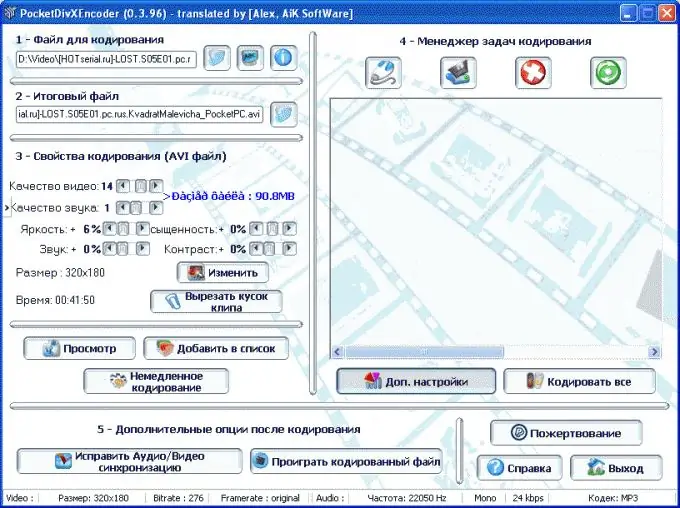
הוראות
שלב 1
הפעל את התוכנית והגדר את פרמטרי ההמרה. בחר את סוג ההתקן שעליו יושמע קובץ הווידיאו מהרשימה הראשית, ואז בדוק את ההגדרות שהוגדרו על ידי התוכנית.
שלב 2
עבור לחלון התוכנית הראשי ולחץ על פריט בחירת הקבצים. לאחר בחירת קובץ הווידאו הרצוי להמרה, לחץ על האפשרות "קידוד מיידי". תלוי בסוג המכשיר שבחרתם ממש בהתחלה (מחשב, טלפון סלולרי, מחשב כף יד ועוד), הקובץ יישמר בתיקיה עם הקובץ המקורי, אך תחת שם חדש, שיכלול את שם ה- המכשיר שנבחר.
שלב 3
אינך יכול לשנות את פרמטרי הקידוד - התוכנית מתאימה אותם באופן אוטומטי לסוג ההתקן, אך אם הם אינם מתאימים לך, תוכל בנוסף לתקן את ההגדרות, ולשפר או להשפיל את איכות הצליל והתמונה. בהתאם להגדרות, גודל הקובץ יגדל או יקטן.
שלב 4
בדוק את הגודל הסופי של הסרטון, אשר נקבע על ידי התוכנית, ואם זה לא מתאים לך, שנה את איכות הסרטון בעת הקידוד. ניתן גם לשנות את הרזולוציה ואת הגודל של התמונה בזמן שהקידוד לא התחיל על ידי הגדרת גורם איכות השמע והווידאו בחלון ההגדרות. אם תחליט להגדיר את הפרמטרים בעצמך, לחץ על כפתור "קידוד מיידי" לאחר ביצוע כל ההגדרות.
שלב 5
צפו בחלון התוכנית, שיציג את הזמן אותו תשקיע התוכנית בהמרת קובץ הווידיאו.






